Comment exporter la liste des services Windows à l'aide de la ligne de commande
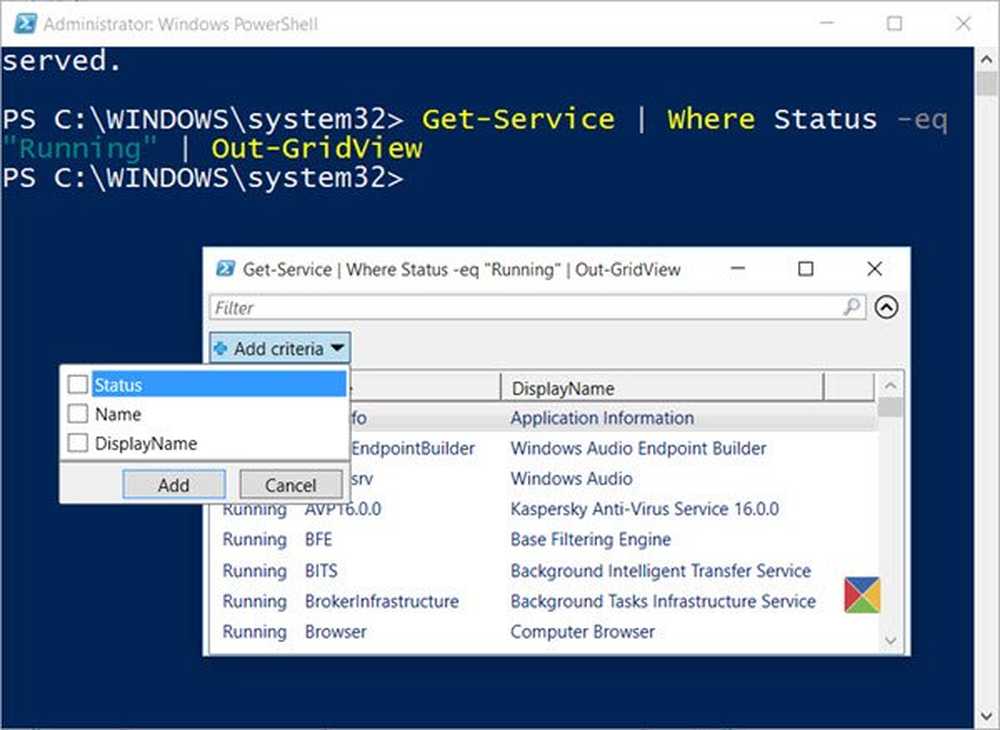
Vous pouvez utiliser l'invite de commande ou la cmdlet Get-Service PowerShell pour générer une liste des services Windows en cours d'exécution ou arrêtés. Cet article vous montrera comment vous pouvez générer une liste des services Windows exécutés sur votre ordinateur Windows 10/8/7..
Comment exporter la liste des services Windows
Exporter la liste des services Windows à l'aide de la ligne de commande dans CMD
Ouvrez une invite de commande avec privilèges élevés, tapez ce qui suit et appuyez sur Entrée:
sc type de requête = service> "% userprofile% \ Desktop \ ServicesList.txt"
Cela enregistrera la liste en tant que fichier texte sur votre bureau..
Utiliser PowerShell pour générer une liste de services Windows
le Get-Service La cmdlet est conçue pour récupérer des informations sur les services installés sur votre ordinateur. À l'aide de la cmdlet Get-Service PowerShell, vous pouvez générer une liste de services Windows s'exécutant sur votre ordinateur Windows 10/8/7..

Ouvrez une console PowerShell surélevée, tapez Get-Service et appuyez sur Entrée. Vous verrez une liste de tous les services installés sur votre système Windows.
Vous pouvez également filtrer les résultats à l'aide des fonctionnalités de filtrage de Windows PowerShell. Utilisez les paramètres pour y parvenir. Vous pouvez générer une liste de Les services en cours d'exécution aussi bien que Services arrêtés. Vous pouvez également les trier par nom en utilisant le Sort-Object cmdlet. Vous pouvez faire un pas en avant et même sortir la liste pour GridView.
Par exemple, vous pouvez utiliser le Get-Service applet de commande, filtrez l’état du mot En cours d’exécution, puis affichez-le dans GridView, en utilisant la commande suivante:
Get-Service | Où Status -eq "en cours d'exécution" | Out-GridView
Cela générera une liste des services en cours d'exécution et une autre fenêtre s'ouvrira pour afficher le résultat..
Pour récupérer des informations sur les services arrêtés sur un ordinateur distant et les exporter vers GridView, utilisez -Nom de l'ordinateur paramètre, comme indiqué ci-dessous:
Get-Service -ComputerName RemoteComputerName | Où Status -eq "Stopped" | Out-GridView
Pour exporter la liste des services Windows, utilisez la commande suivante:
Get-Service | Where-Object $ _. Status -eq "En cours d'exécution" | Chemin -fichier-Fichier "$ Env: userprofile \ Desktop \ ServicesList.txt"
Cela enregistrera la liste en tant que fichier texte sur votre bureau..
Ce ne sont que trois exemples. En savoir plus sur Get-Service sur TechNet.
Examinez maintenant comment exporter et sauvegarder les pilotes de périphérique dans Windows 10 à l'aide de PowerShell..
À l'aide de Windows PowerShell, vous pouvez également mettre à jour les définitions Windows Defender, répertorier les lecteurs, désinstaller des applications universelles, rechercher l'état des tâches planifiées en file d'attente, créer une image système, créer un raccourci sur le bureau pour ouvrir des applications du Windows Store, obtenir une liste de pilotes installés, exporter des pilotes, etc.!



